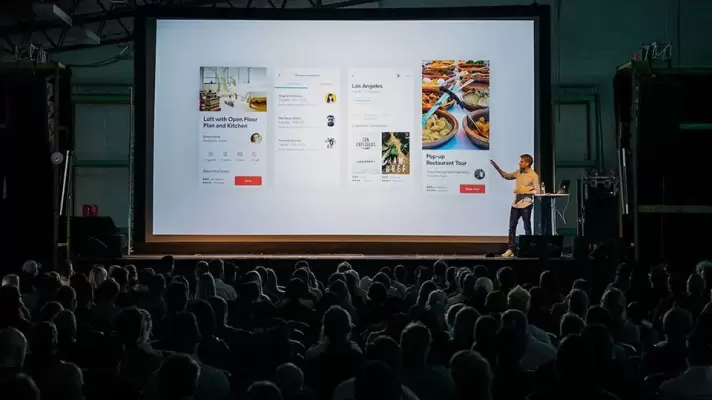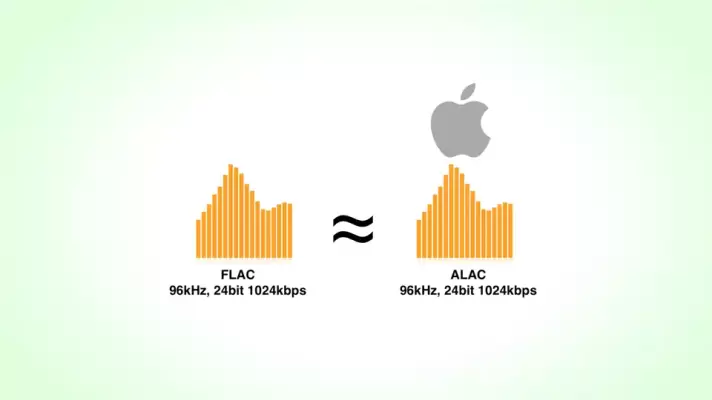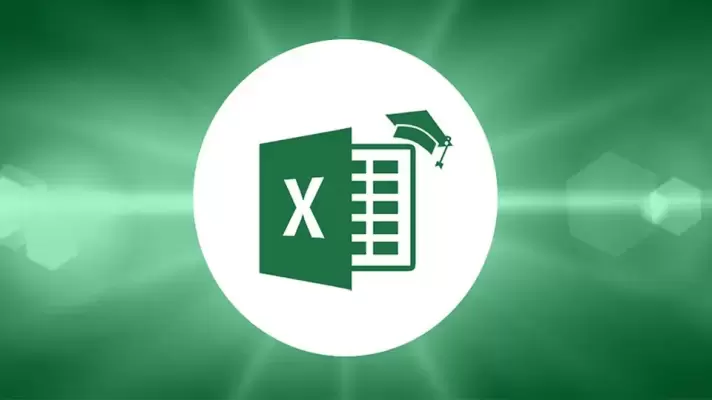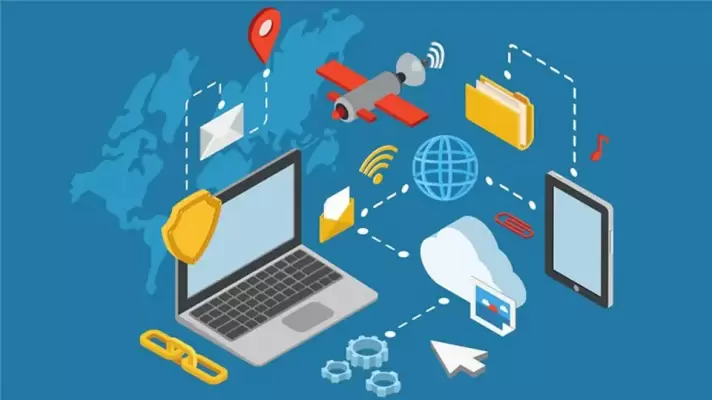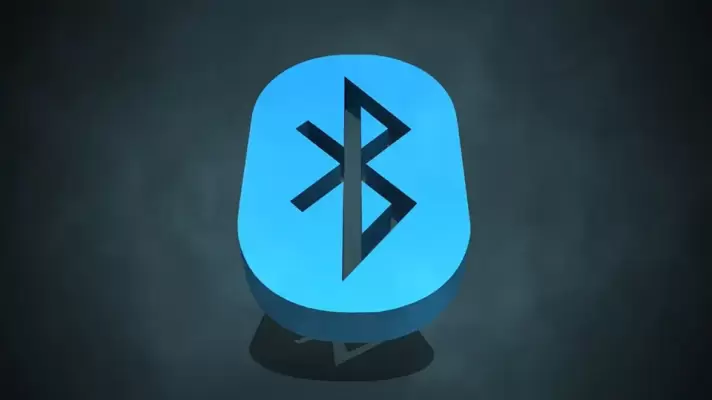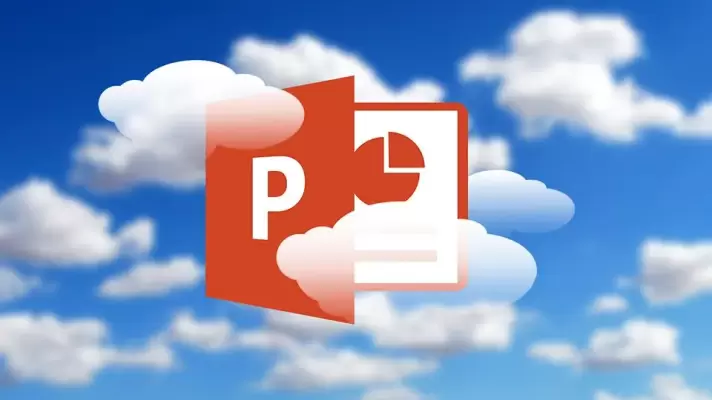در پاورپوینت حین ارایه کردن پرزنتیشن اگر بخواهیم به نکتهای در اسلایدهای قبلی اشاره کنیم، بهتر است حین توضیح، به اسلاید قبل برگردیم تا حاضران، درک روشنتری از مسائل کسب کنند. بهترین روش برای مراجعه به اسلایدهای قبلی یا بعدی در PowerPoint این است که لینک به صورت دکمه و فلش یا حتی متن ساده در اسلاید قرار بدهیم و مقصد لینک را اسلاید موردنظر تنظیم کنیم.
در این مقاله به روش لینک دادن به اسلایدهای مختلف در نرمافزار پاورپوینت مجموعهی آفیس مایکروسافت میپردازیم.